添付ファイルは、フィーチャの追加情報を提供します。Collector を使用すると、フィーチャの編集作業の一部として添付ファイルを追加、名前変更、および削除することができます。添付ファイルの表示もできます。
添付ファイルの追加
追加情報として、写真をフィーチャに追加できます。 たとえば、地震発生後の建物の状態を報告する場合に、新たな損害を示した写真を含めることができます。
注意:
すべてのデータが添付ファイルをサポートしているわけではありません。[添付ファイルの追加]  が表示されない場合、フィーチャに添付ファイルを追加できません。それらを有効にするには、マップの作成者に協力してもらい、マップ作成の FAQ の「データ収集中に写真を含めるにはどうすればよいですか?」 をご参照ください。
が表示されない場合、フィーチャに添付ファイルを追加できません。それらを有効にするには、マップの作成者に協力してもらい、マップ作成の FAQ の「データ収集中に写真を含めるにはどうすればよいですか?」 をご参照ください。
注意:
以下の手順は、添付ファイルを追加するフィーチャをすでに編集していることを前提にしています。フィーチャの編集を開始するには、「フィーチャの更新」トピックの「フィーチャの選択と編集の開始」をご参照ください。
- [添付ファイルの追加]
 を選択します。
を選択します。[添付ファイルの追加] パネルが開きます。
- 追加する添付ファイルのタイプを選択し、追加するアイテムを作成または選択します。
- [カメラ]
 を選択し、デバイスのカメラを使用して新しいアイテムを追加します。カメラが起動したら、カメラを使用して新しいアイテムを作成します。そのアイテムの [プレビュー] ページで、[保存] を選択して作成したアイテムを添付するか、写真の再撮影が必要な場合は [破棄] を選択します。添付ファイルの追加をキャンセルするには、デバイスの戻るボタンを押してカメラに戻ってから、デバイスの戻るボタンをもう一度押して写真の収集を中止します。
を選択し、デバイスのカメラを使用して新しいアイテムを追加します。カメラが起動したら、カメラを使用して新しいアイテムを作成します。そのアイテムの [プレビュー] ページで、[保存] を選択して作成したアイテムを添付するか、写真の再撮影が必要な場合は [破棄] を選択します。添付ファイルの追加をキャンセルするには、デバイスの戻るボタンを押してカメラに戻ってから、デバイスの戻るボタンをもう一度押して写真の収集を中止します。注意:
使用しているカメラ アプリによっては、写真を撮るときのオプションが異なる場合があります。
- [ギャラリー]
 を選択して、デバイスから既存のアイテムを追加します。開いた [写真の選択] ページで、添付するアイテムに移動し、選択してフィーチャに添付します。添付ファイルの追加をキャンセルするには、[キャンセル] を選択するか、デバイスの戻るボタンを押します。
を選択して、デバイスから既存のアイテムを追加します。開いた [写真の選択] ページで、添付するアイテムに移動し、選択してフィーチャに添付します。添付ファイルの追加をキャンセルするには、[キャンセル] を選択するか、デバイスの戻るボタンを押します。
[マップ] または [属性] タブが再表示され、添付ファイルをフィーチャに追加できます。
- [カメラ]
- [終了]
 を選択して、編集内容を保存します。
を選択して、編集内容を保存します。
注意:
間違って添付ファイルを追加した場合は、「添付ファイルの削除」をご参照ください。
添付ファイル名の変更
添付ファイルは、デバイス上の名前を使用して追加されます。多くの場合、これは画像とあまり関係のないデフォルト名です。内容を明確に示すために添付ファイルの名前を変更できます。たとえば、バルブの北側の写真を撮る場合、写真の名前を「north-valve」にすることができます。
注意:
次の手順は、添付ファイル名を変更するフィーチャの編集をすでに開始していて、添付ファイルが添付済みで、添付ファイルがダウンロードされていることを前提としています。フィーチャの編集を開始するには、「フィーチャの更新」トピックの「フィーチャの選択と編集の開始」をご参照ください。添付ファイルを追加するには、「添付ファイルの追加」をご参照ください。添付ファイルをダウンロードするには、これを選択します。
- [属性] タブに移動します。
マップを表示している場合は、[属性の収集]
 を選択します。
を選択します。 - 属性の下にスクロールし、[添付ファイル] セクションを表示します。
- 名前を変更する添付ファイルの右下隅にある矢印を選択します。
添付ファイルに対して実行できる操作が表示されます。
- [名前の変更] を選択します。
ヒント:
[名前の変更] オプションがない場合、フィーチャの編集が開始されていて、添付ファイルがダウンロード済みであることを確認します。ダウンロード済みの写真では、サムネイルが表示されます。
[アタッチメント名の変更] パネルが開き、アイテムの名前が表示されます。
- 添付ファイルの新しい名前を入力します。
- [OK] を選択します。
パネルが閉じて、添付ファイルのサムネイルが更新され、新しい名前が表示されます。
- [終了]
 を選択して、編集内容を保存します。
を選択して、編集内容を保存します。
添付ファイルの削除
次の手順に従って、フィーチャから添付ファイルを削除します。
注意:
以下の手順は、添付ファイルを削除するフィーチャをすでに編集していることを前提にしています。フィーチャの編集を開始するには、「フィーチャの更新」トピックの「フィーチャの選択と編集の開始」をご参照ください。
- [属性] タブに移動します。
マップを表示している場合は、[属性の収集]
 を選択します。
を選択します。 - 属性の下にスクロールし、[添付ファイル] セクションを表示します。
- 削除する添付ファイルの右下隅にある矢印を選択します。
添付ファイルの表示に対して実行できる操作
- [削除] を選択します。
添付ファイルが削除されます。
- [終了]
 を選択して、編集内容を保存します。
を選択して、編集内容を保存します。
添付ファイルの表示
添付ファイルは多くの場合、フィーチャに関する追加の関連情報や視覚情報を提供するためにフィーチャに追加されます。マップの参照時やフィーチャの編集時に、添付ファイルを表示できます。
マップ参照時の添付ファイルの表示
次の手順に従って、マップを参照しているときに添付ファイルを表示します。
- フィーチャを選択します。
結果は、マップの下部に表示されます。結果リストの最初のフィーチャがマップ上でハイライト表示されます。
ヒント:
選択結果は、[ピン] アイコン
 で示されます。
で示されます。![[選択] タブ [選択] タブ](GUID-15658940-85FB-4329-9C67-6FE9642A6D1E-web.png)
- 結果リストで、目的のフィーチャを見つけます。結果に対して実行できる操作を表示するには、右側の矢印を選択します
 。
。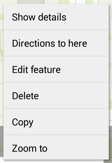
ヒント:
結果を連続して表示するには、結果表示画面をスライドさせて次または前の結果に移動して、結果をスクロールします。次または前の結果があるときは、現在の結果の横にその結果の端部が表示されます。アクティブな結果がマップ上でハイライト表示されます。マップの範囲外にある場合は、アクティブな結果を含むようにマップが画面移動します。
すべての結果のリストを表示するには、[リスト] を選択します
 。
。 - [詳細の表示] を選択します。
- 詳細の下部へスクロールします。添付ファイルがある場合は、ここに表示されます。
- 表示する添付ファイルを選択します。
添付ファイルがダウンロードされ、サムネイルが表示されます。
- サムネイルを選択します。
必要に応じて、添付ファイルを表示するプログラムを選択します。 その添付ファイルが表示されます。
フィーチャ編集時の添付ファイルの表示
次の手順に従って、フィーチャを編集しているときに添付ファイルを表示します。
- 属性の下部へスクロールします。添付ファイルがある場合は、ここに表示されます。
- 表示する添付ファイルを選択します。
添付ファイルがダウンロードされ、サムネイルが表示されます。
- サムネイルを選択し、添付ファイルを表示するプログラムを選択するように求められたら、そのプログラムを選択します。
その添付ファイルが表示されます。